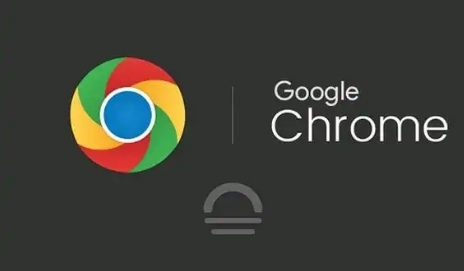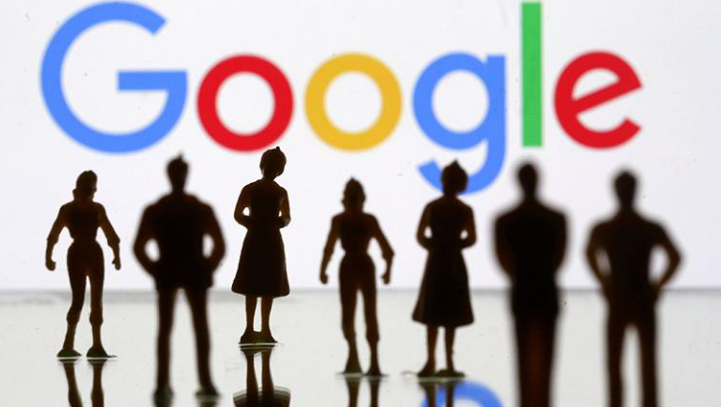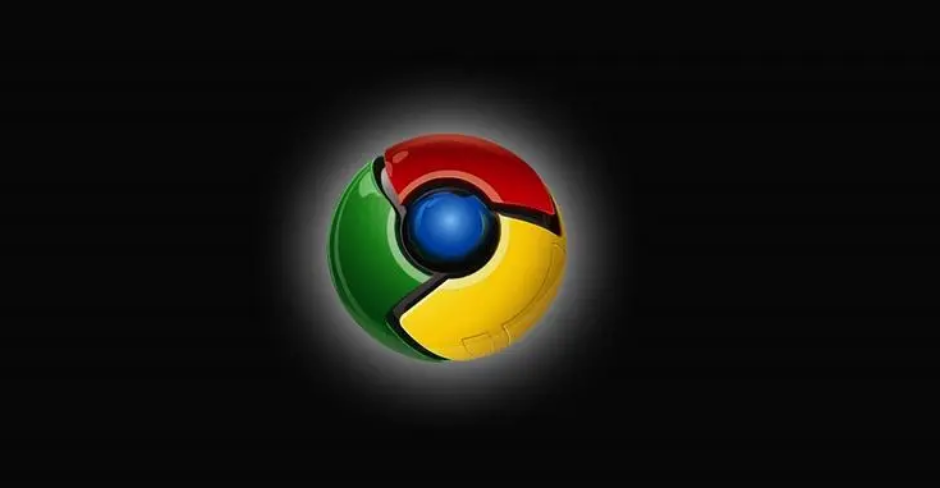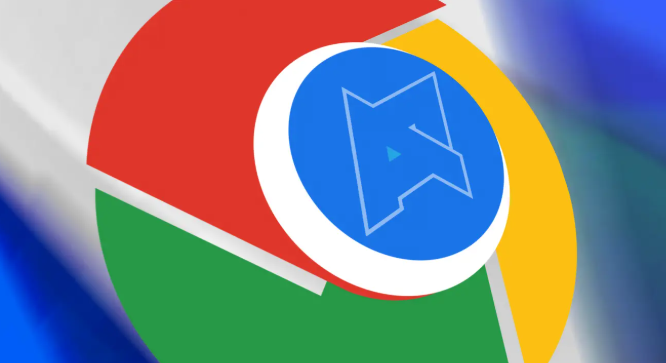当前位置:
首页 >
Chrome浏览器下载及密码安全保护详细教程
Chrome浏览器下载及密码安全保护详细教程
时间:2025-06-04
来源:谷歌浏览器官网
详情介绍

一、Chrome浏览器下载
1. 进入官网:打开电脑上已有的浏览器,在地址栏输入https://www.google.com/chrome/ ,进入下载页面。
2. 选择系统版本:页面会自动检测你的操作系统,若没有自动显示适合的版本,可手动选择对应的操作系统版本,如Windows、Mac、Linux等。
3. 开始下载:点击“下载Chrome”按钮,浏览器会开始下载Chrome安装程序。
4. 保存安装文件:根据浏览器提示,选择“保存文件”,安装程序通常会保存到“下载”文件夹中,除非选择了其他位置。
二、Chrome浏览器密码安全保护设置
1. 启用密码保存功能:打开Chrome浏览器,点击右上角的用户图标,选择“设置”。在设置菜单中,找到并点击“自动填充”选项,选择“密码管理器”。在这里可以添加新密码,输入网站的URL、用户名和密码后点击“保存”。之后访问该网站时,浏览器会自动填充登录凭据。
2. 管理已保存密码:在“密码管理器”中,可以查看所有已保存的密码,对不需要的密码进行删除或编辑操作。
3. 设置强密码:为了提高账户安全性,建议为各个网站设置复杂且独特的密码,避免使用简单易猜的密码,如生日、电话号码等。可以使用密码生成器来创建强密码。
4. 启用两步验证:在账户设置中启用两步验证,这样在登录时除了输入密码外,还需要提供额外的身份验证信息,如手机验证码、指纹识别等,进一步增强账户的安全性。
5. 使用密码管理扩展程序:在Chrome网上应用店搜索并安装可靠的密码管理扩展程序,如LockPW等。这些扩展程序可以帮助用户更好地管理和保护密码,例如为浏览器设置一个主密码,从而保护所有保存的密码和浏览器数据。
6. 定期检查和管理扩展程序:进入Chrome浏览器的“设置”菜单,选择“扩展程序”-“管理扩展程序”,查看和管理所有已安装的扩展程序。建议禁用或删除不常用或来源不明的扩展程序,以防止恶意扩展收集个人信息或进行不良操作。
7. 开启安全浏览功能:打开Chrome设置页面(chrome://settings/),进入“隐私和安全”->“安全性”,勾选“启用安全浏览(推荐)”选项。安全浏览功能可以帮助检测和警告危险网站,保护浏览安全。
8. 使用无痕窗口:在Chrome浏览器中,点击右上角的“更多”图标,选择“打开新的无痕窗口”。在无痕窗口中浏览网页时,不会保存浏览历史、Cookie等信息,有助于保护隐私。
继续阅读